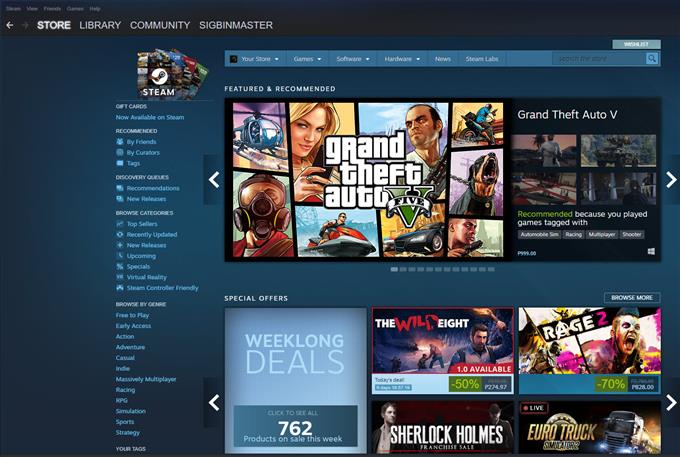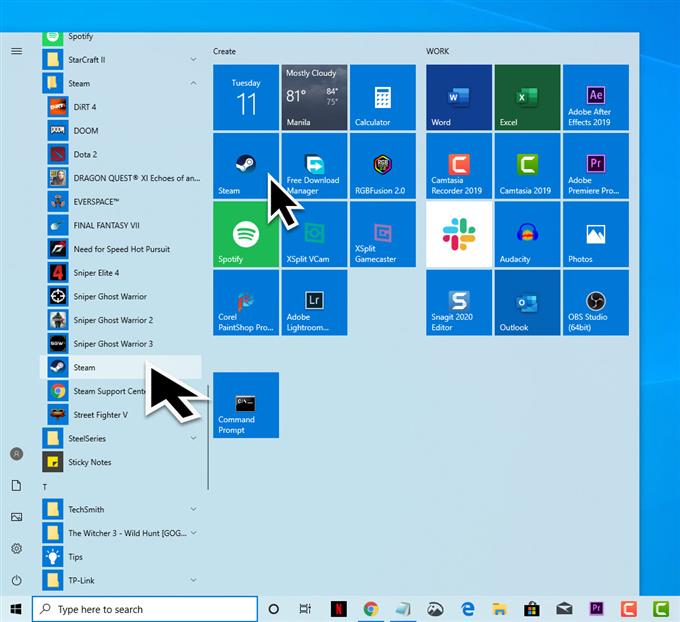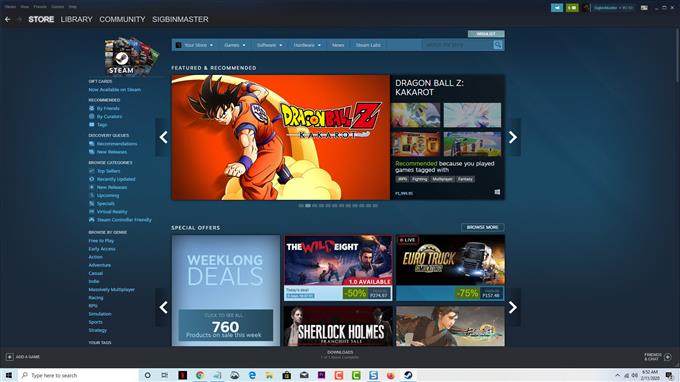Steam är en populär plattform för digital distribution för videospel där du inte bara kan köpa dina favorit PC-spel utan också interagera med andra spelare. Det gör det möjligt för en spelare att lägga till personer på sin vänlista och stöder text såväl som röstchatter. Det finns också ett offentligt chattrum där spelare kan prata med alla som prenumererar på tjänsten. Även om denna plattform är säker för alla att använda finns det fall då du vill ändra dina integritetsinställningar. I den senaste delen av vår felsökningsserie visar vi hur du ändrar Steam-sekretessinställningarna.
Redigera dina Steam sekretessinställningar
Om du vill dölja spelen som du spelade från din Steam-profil eller bara vill dölja hela Steam-profilen kan du göra detta från alternativet ”My Privacy Settings” på plattformen.
Tid som behövs: 3 minuter.
Gå till Steam-sekretessinställningen
- Starta Steam-klienten
Du kan komma åt detta från Start-menyn eller från skrivbordsgenvägen.
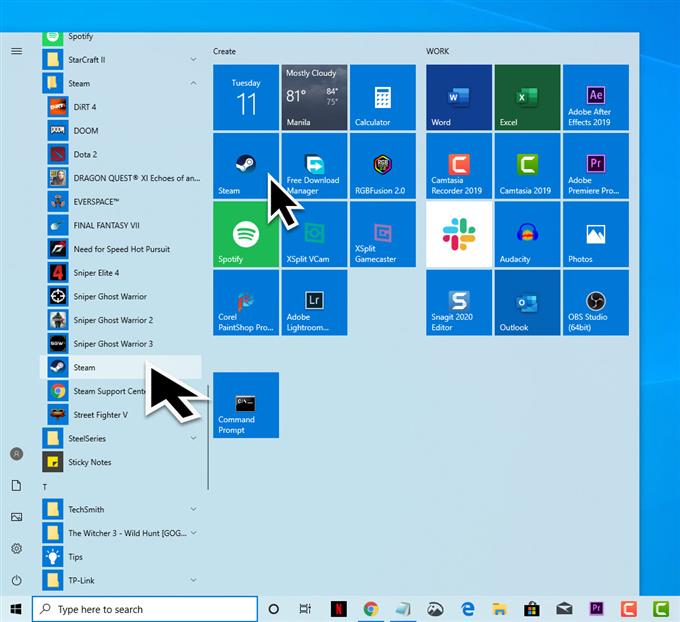
- Logga in på Steam-kontot om du inte är inloggad automatiskt
Du måste ange ditt användarnamn och lösenord.

- Klicka på profilnamnet
Detta finns i det övre högra hörnet på skärmen och välj ”Visa min profil”.

- Välj ”Redigera profil”
Den här knappen finns vanligtvis längst upp till höger på sidan som öppnas.

- Byt till ”Mina integritetsinställningar”
Den här knappen finns vanligtvis längst upp till höger på profilsidan.

Från avsnittet Min sekretessinställningar finns det flera alternativ som du kan ändra.
- Min profil: Din communityprofil innehåller din profilöversikt, vännerlista, märken, ångnivå, utställningar, kommentarer och gruppmedlemskap. Du kan ställa in detta till Offentligt, endast vänner eller privat.
- Speldetaljer: Den här kategorin innehåller listan över alla spel på ditt Steam-konto, spel du har önskat, dina prestationer och din speltid. Den här inställningen styr också om du ses som ”in-game” och titeln på spelet du spelar. Du kan ställa in detta till Offentligt, endast vänner eller privat.
- Vännerlista: Detta styr vem som kan se din lista med vänner i din Steam Community-profil. Du kan ställa in detta till Offentligt, endast vänner eller privat.
- Lager: Din inventering innehåller föremål som du har fått i spel som använder Steam Trading. Det innehåller också alla Steam-kort som du har samlat in och extra kopior eller Steam-gåvor. Du kan ställa in detta till Offentligt, endast vänner eller privat.
- Kan skriva kommentarer på min profil: Du kan ställa in detta till Offentligt, endast vänner eller privat.
Alla ändringar du gjort i sekretessinställningen sparas automatiskt. När du är klar kommer du att ändra Steam-sekretessinställningarna.
Har du problem med din dator? Kontakta oss gärna genom att använda detta formulär. Vi försöker hjälpa till.